Comment modifier un pied de page dans WordPress - Guide du débutant
Publié: 2021-02-10Vous avez du mal à modifier un pied de page dans WordPress ?
Votre pied de page est la partie de votre thème WordPress qui s'affiche en bas de votre site, généralement sur chaque page.
La modification du pied de page peut être un sujet délicat car certains thèmes font les choses différemment des autres thèmes. Autrement dit, la façon dont vous modifiez un pied de page dans un thème peut ne pas être tout à fait la même que dans un autre thème.
Heureusement, cependant, il existe maintenant de nombreux points communs et la plupart des thèmes ont commencé à utiliser des méthodes similaires.
Dans cet article, nous vous montrerons comment modifier un pied de page dans WordPress en utilisant ces méthodes, qui devraient fonctionner pour à peu près tous les thèmes WordPress modernes.
Et si cela ne suffisait pas, nous terminerons en allant encore plus loin et en vous montrant comment vous pouvez créer votre propre pied de page 100% personnalisé à l'aide d'un éditeur visuel en glisser-déposer, ainsi que comment injecter des extraits de code dans votre pied de page.
Vous pouvez cliquer ci-dessous pour accéder directement à une section spécifique :
- Modifier un pied de page à l'aide de WordPress Customizer , la plupart des utilisateurs devraient commencer ici
- Créez votre propre pied de page personnalisé à l'aide du générateur de page Elementor
- Injectez des extraits de code dans votre pied de page
Comment modifier un pied de page dans WordPress à l'aide de l'outil de personnalisation
En 2022, la plupart des thèmes utilisent une fonctionnalité WordPress native appelée Customizer pour gérer les personnalisations de thème, y compris la modification du pied de page.
Dans l'outil de personnalisation, vous pouvez gérer le pied de page de votre site de différentes manières :
- Widgets WordPress – de nombreux thèmes créent des zones de widgets pour votre pied de page. Vous pouvez modifier le contenu du pied de page en modifiant ou en ajoutant des widgets.
- Paramètres de thème - de nombreux thèmes offrent également leurs propres options pour contrôler le pied de page. Ceux-ci sont généralement plus axés sur les paramètres de mise en page. Par exemple, vous pouvez choisir le nombre de colonnes de pied de page, puis ajouter du contenu à ces colonnes à l'aide de widgets.
- Menus WordPress – certains thèmes utilisent le système de menu intégré de WordPress pour ajouter des liens au pied de page.
Votre thème peut utiliser une, deux ou les trois de ces options pour vous donner le contrôle de votre pied de page. Nous allons vous montrer comment ils fonctionnent tous dans cette section.
Pour ouvrir le personnalisateur WordPress, accédez à Apparence → Personnaliser dans votre tableau de bord WordPress. Vous devriez voir un aperçu en direct de votre site sur la droite, ainsi qu'une barre latérale de paramètres sur la gauche.
Maintenant, nous allons vous expliquer les scénarios courants pour savoir comment modifier un pied de page dans WordPress à l'aide de l'outil de personnalisation…
Widgets WordPress
En 2022 et au-delà, de nombreux thèmes WordPress utilisent le système de widgets intégré de WordPress pour contrôler le contenu du pied de page.
Pour voir si cela s'applique à votre thème, choisissez l'option Widgets dans les paramètres de la barre latérale. Ensuite, vous verrez une liste des emplacements de widgets dans votre thème.
Si votre thème prend en charge les widgets de pied de page, vous devriez voir au moins une entrée pour un emplacement de pied de page. Il est également courant de voir plusieurs emplacements de widgets de pied de page. Si tel est le cas, chaque emplacement de widget représente généralement un point commun dans votre pied de page.
Par exemple, le thème Twenty Twenty comprend deux emplacements de widget de pied de page, chacun représentant une colonne de sa disposition de pied de page à deux colonnes :
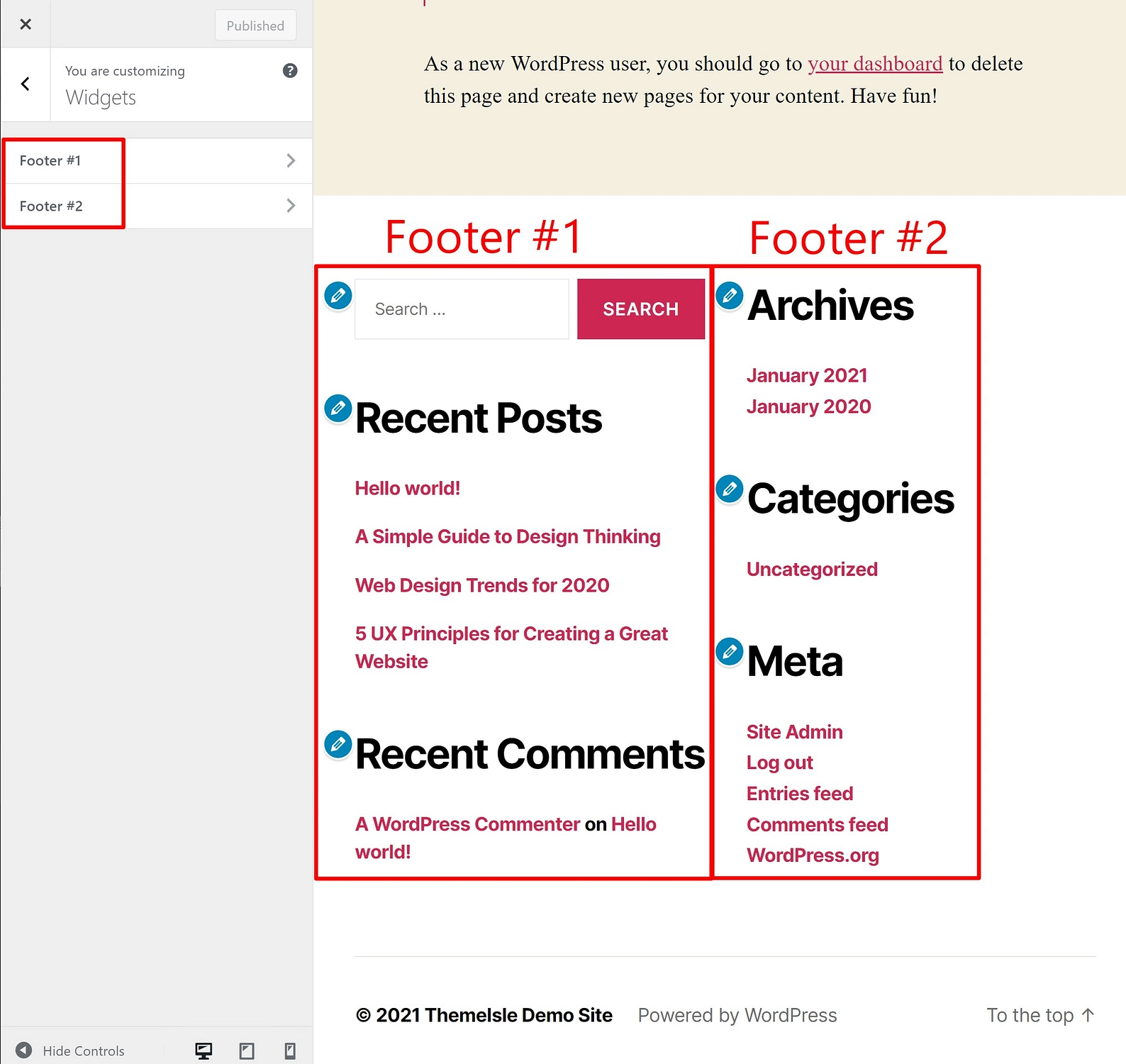
Si vous choisissez l'une de ces zones, vous pouvez ajouter/supprimer/modifier des widgets WordPress pour contrôler le contenu de cette partie du pied de page. Lorsque vous apportez des modifications, vous devriez automatiquement voir l'aperçu en direct de la mise à jour de votre pied de page :
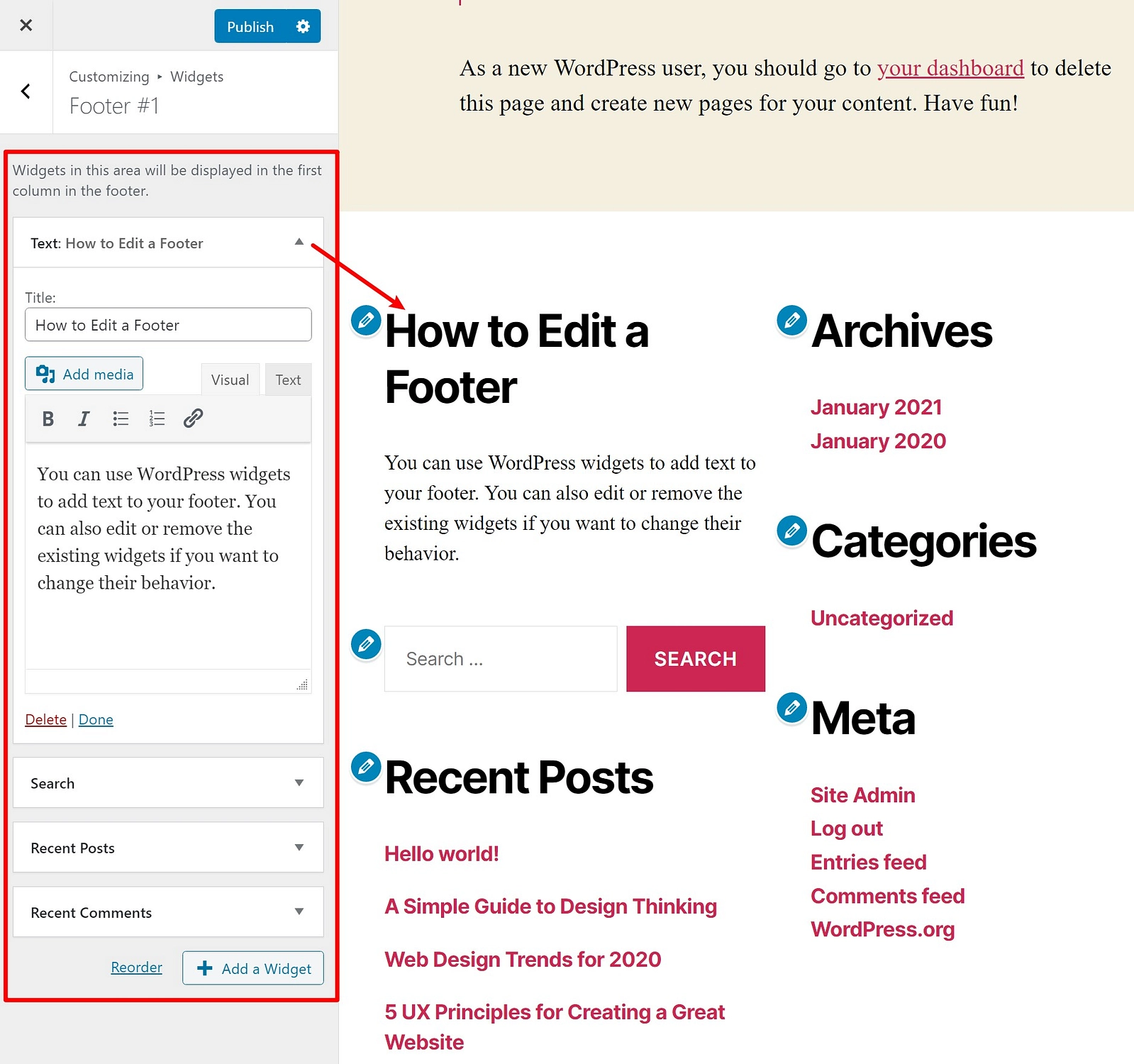
Si vous souhaitez ajouter plus d'options de widget, vous pouvez utiliser un plugin de widget WordPress pour ajouter de nouveaux types de widgets.
Une fois que vous êtes satisfait de l'apparence de votre pied de page, assurez-vous de cliquer sur le bouton Publier en haut de la barre latérale pour appliquer vos modifications.
Réglage des thèmes
Certains thèmes incluent leurs propres options spéciales pour personnaliser le pied de page. Par exemple, notre thème Neve gratuit comprend son propre générateur de pied de page par glisser-déposer qui vous permet de créer votre propre disposition de pied de page personnalisée.
Ces paramètres seront situés quelque part dans les options de votre thème dans la barre latérale du Customizer. Avec Neve, il est super facile d'accéder aux options de pied de page - il vous suffit de choisir la sélection de bas de page de niveau supérieur. Cependant, de nombreux autres thèmes placent leurs paramètres de pied de page dans un sous-menu d'une autre section.
Une bonne astuce pour trouver rapidement ces paramètres est de survoler votre pied de page sur l'aperçu en direct. Vous devriez alors voir une icône en forme de crayon bleu - si vous cliquez sur cette icône, cela devrait vous amener directement aux paramètres du pied de page :
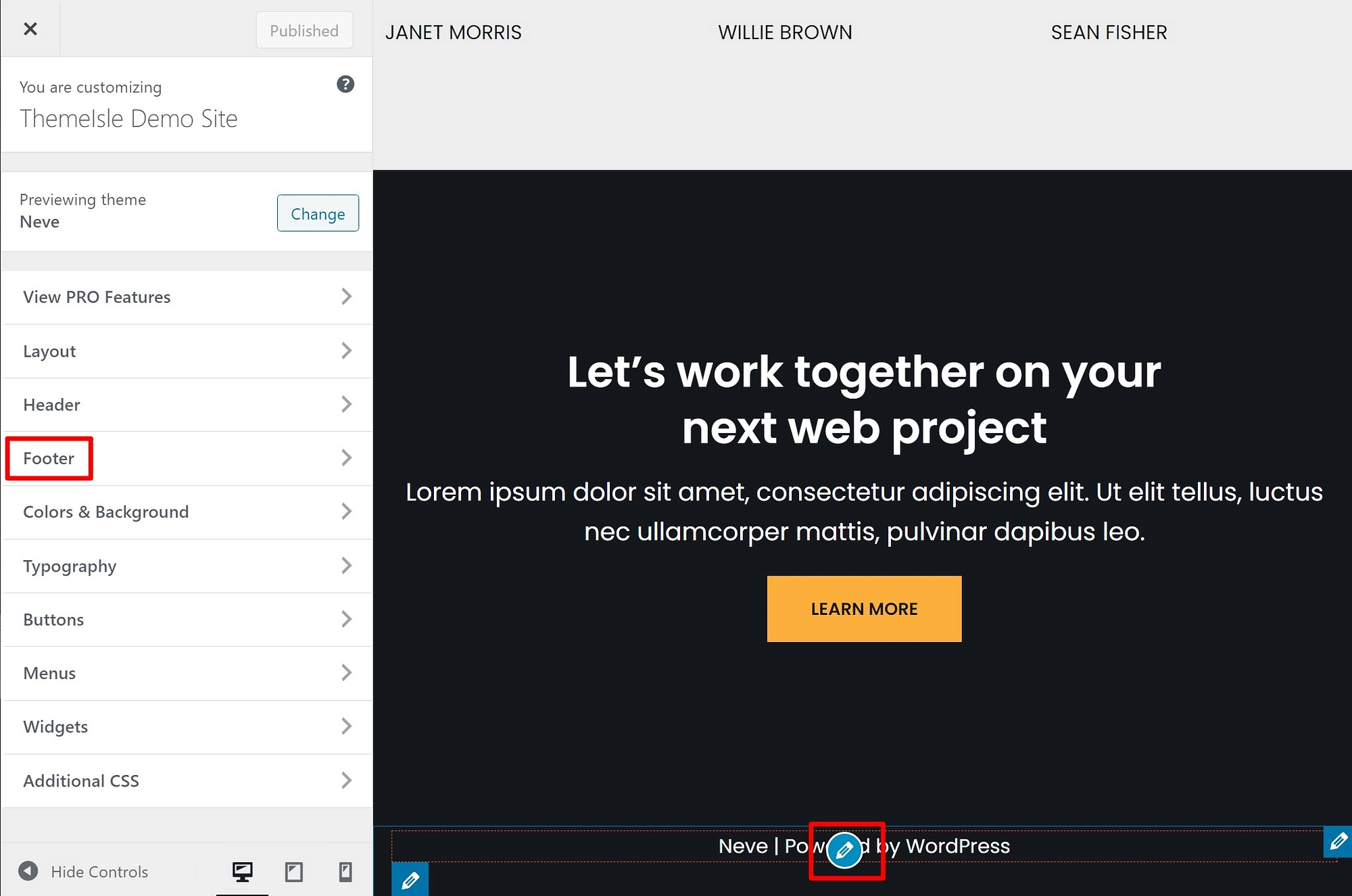
À partir de là, vous pouvez utiliser les paramètres de votre thème pour personnaliser votre pied de page. Avec Neve, vous obtenez ce générateur de glisser-déposer vraiment soigné où vous pouvez contrôler la disposition exacte de votre pied de page :
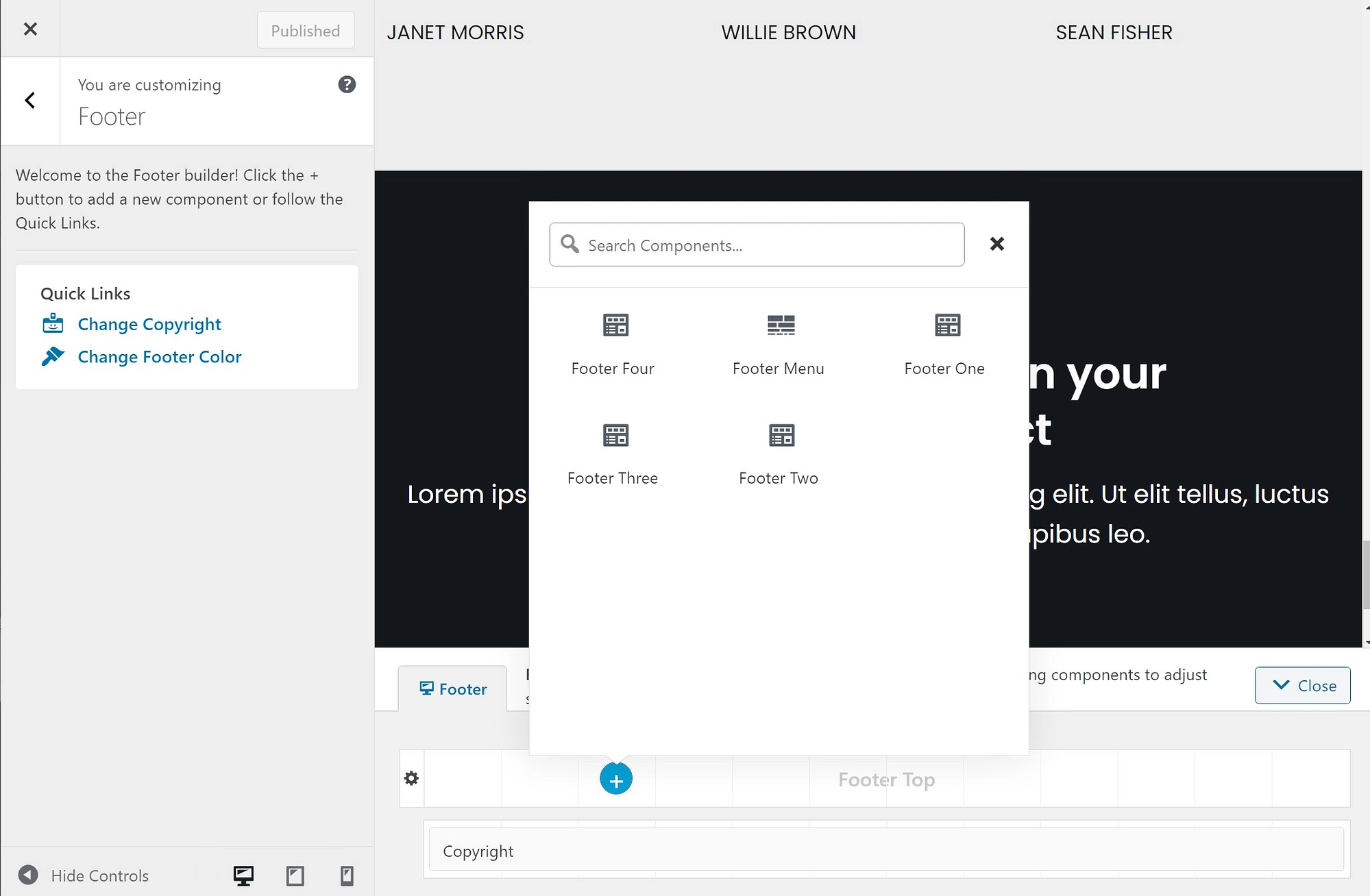
Votre thème ne vous offre peut-être pas un outil aussi flexible, mais vous devriez avoir au moins quelques options.
Au fur et à mesure que vous apportez des modifications, l'aperçu en direct de votre pied de page doit se mettre à jour automatiquement.
Une fois que vous êtes satisfait de son apparence, assurez-vous de cliquer sur le bouton Publier .
Menu Wordpress
Certains thèmes WordPress utilisent le système de menu WordPress pour créer un menu de pied de page. Cela vous permet de modifier les liens qui apparaissent dans le pied de page de votre site, mais cela ne vous permet pas d'ajouter du contenu personnalisé comme vous le pouvez avec les widgets.
Selon la façon dont votre thème a été créé, vous pouvez utiliser un menu de pied de page pour contrôler uniquement une partie de votre pied de page. Ou, votre thème pourrait même ne pas en avoir un.
Pour vérifier si votre thème dispose de cette fonctionnalité, ouvrez la zone Menus dans WordPress Customizer. Ensuite, sélectionnez l'option Afficher tous les emplacements :
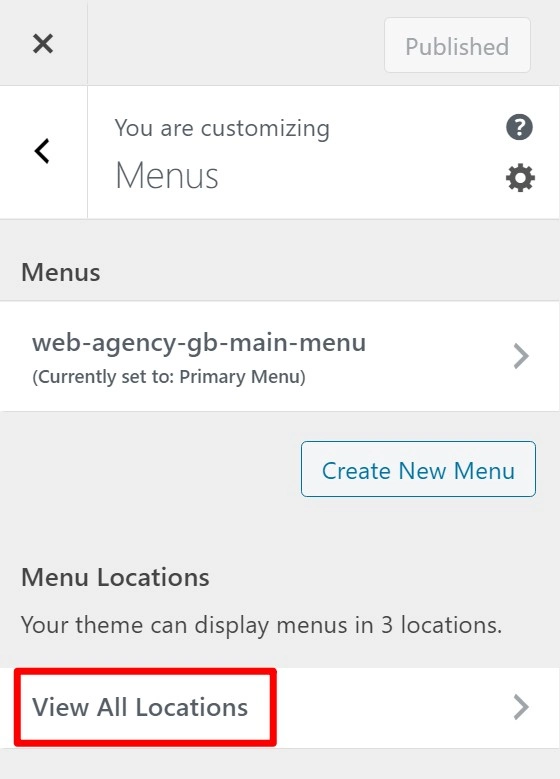
Si votre thème a un menu de pied de page, vous devriez voir un emplacement nommé "Menu de pied de page" ou quelque chose de similaire. Vous pouvez soit choisir un menu existant sur votre site, soit cliquer sur le lien pour créer un nouveau menu :

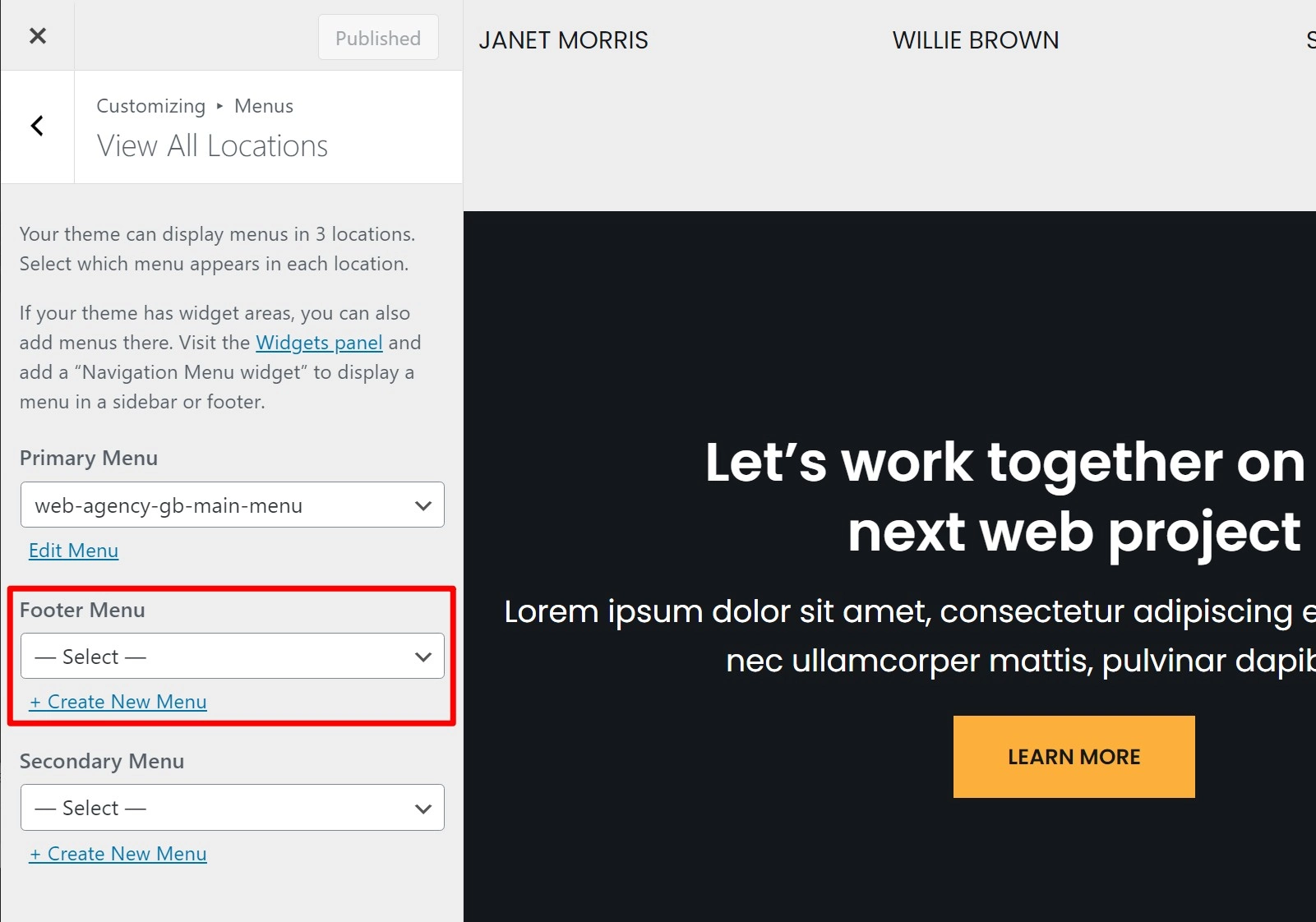
Si vous créez un nouveau menu, vous pourrez alors ajouter des éléments de menu directement dans le Customizer. Lorsque vous ajoutez du nouveau contenu, vous devriez automatiquement voir la mise à jour de l'aperçu en direct :
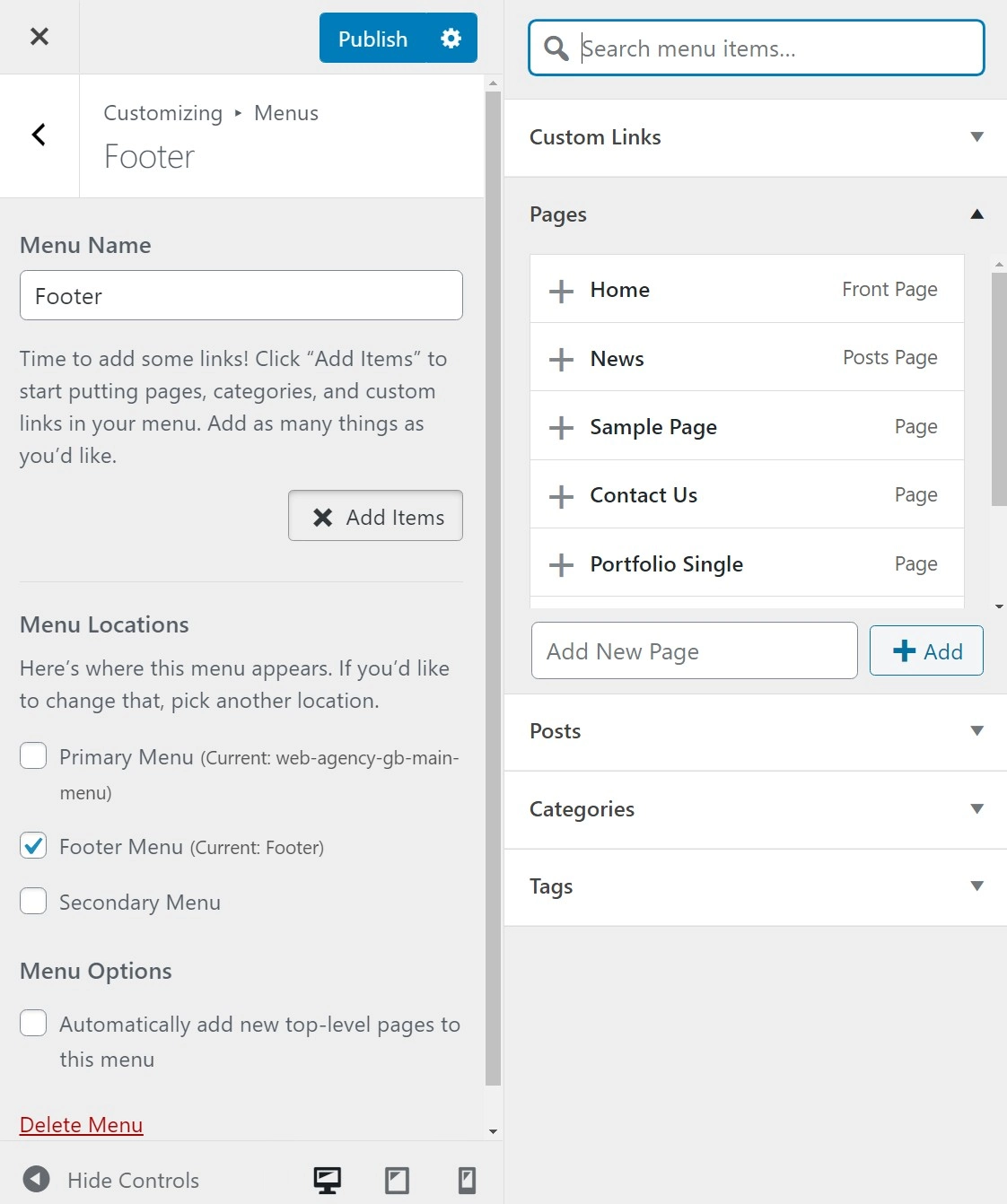
Une fois que vous avez terminé, assurez-vous de cliquer sur le bouton pour publier votre menu.
Comment créer un pied de page WordPress personnalisé par glisser-déposer
Si apprendre à modifier un pied de page dans WordPress ne vous suffit pas, vous pouvez aller plus loin et créer votre propre pied de page entièrement personnalisé.
Ne vous inquiétez pas - vous n'avez pas besoin de connaissances techniques particulières ou de compétences en matière de code pour le faire. Au lieu de cela, vous pouvez utiliser un éditeur visuel par glisser-déposer pour créer le pied de page parfait pour votre site.
Vous pourrez contrôler entièrement la mise en page et les couleurs, tout en ajoutant votre propre texte, images, formulaires, boutons, intégrations de médias sociaux, etc.
Pour y parvenir, vous pouvez utiliser deux plugins gratuits :
- Elementor - ce constructeur de pages populaire vous offre une expérience d'édition visuelle par glisser-déposer. En savoir plus dans notre revue Elementor.
- Elementor - Modèle d'en-tête, de pied de page et de blocs - ce plugin gratuit vous permet d'utiliser Elementor pour concevoir le pied de page de votre thème
Pour commencer, assurez-vous d'installer et d'activer les deux plugins. Ensuite, suivez ces instructions pour savoir comment modifier un pied de page dans WordPress à l'aide d'Elementor…
1. Créer un modèle de pied de page
Une fois les deux plugins actifs, accédez à Apparence → En-tête, pied de page et blocs dans votre tableau de bord WordPress. Cliquez ensuite sur Ajouter nouveau pour créer un nouveau modèle :
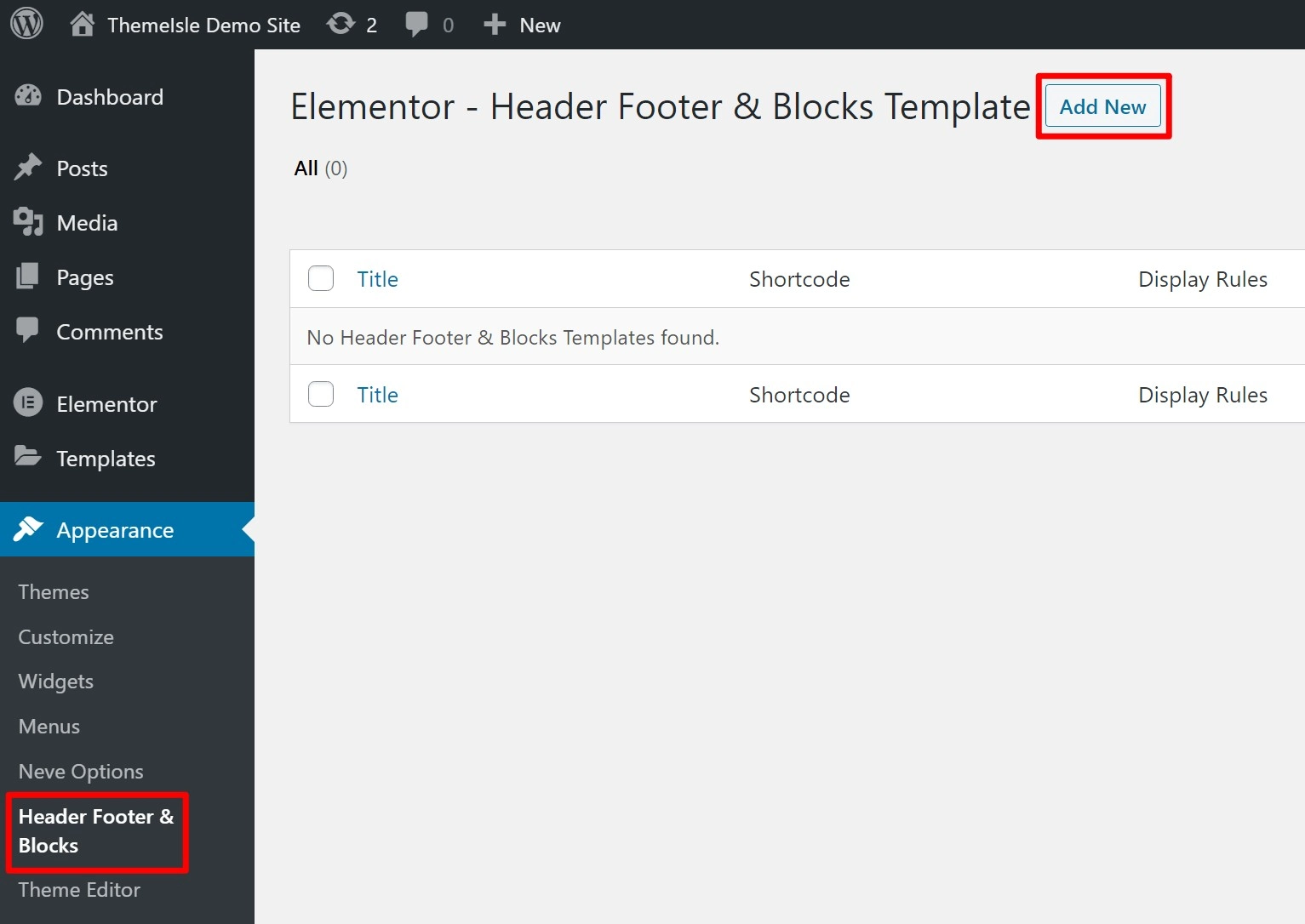
Sous Type de modèle , choisissez Pied de page . Ensuite, vous pouvez utiliser les autres paramètres pour contrôler où afficher votre pied de page et qui doit le voir. Pour utiliser ce pied de page pour chaque page de votre site, sélectionnez l'option d'affichage sur l'ensemble du site Web .
Une fois que vous êtes satisfait des règles, cliquez sur le bouton pour le publier , comme un article de blog :
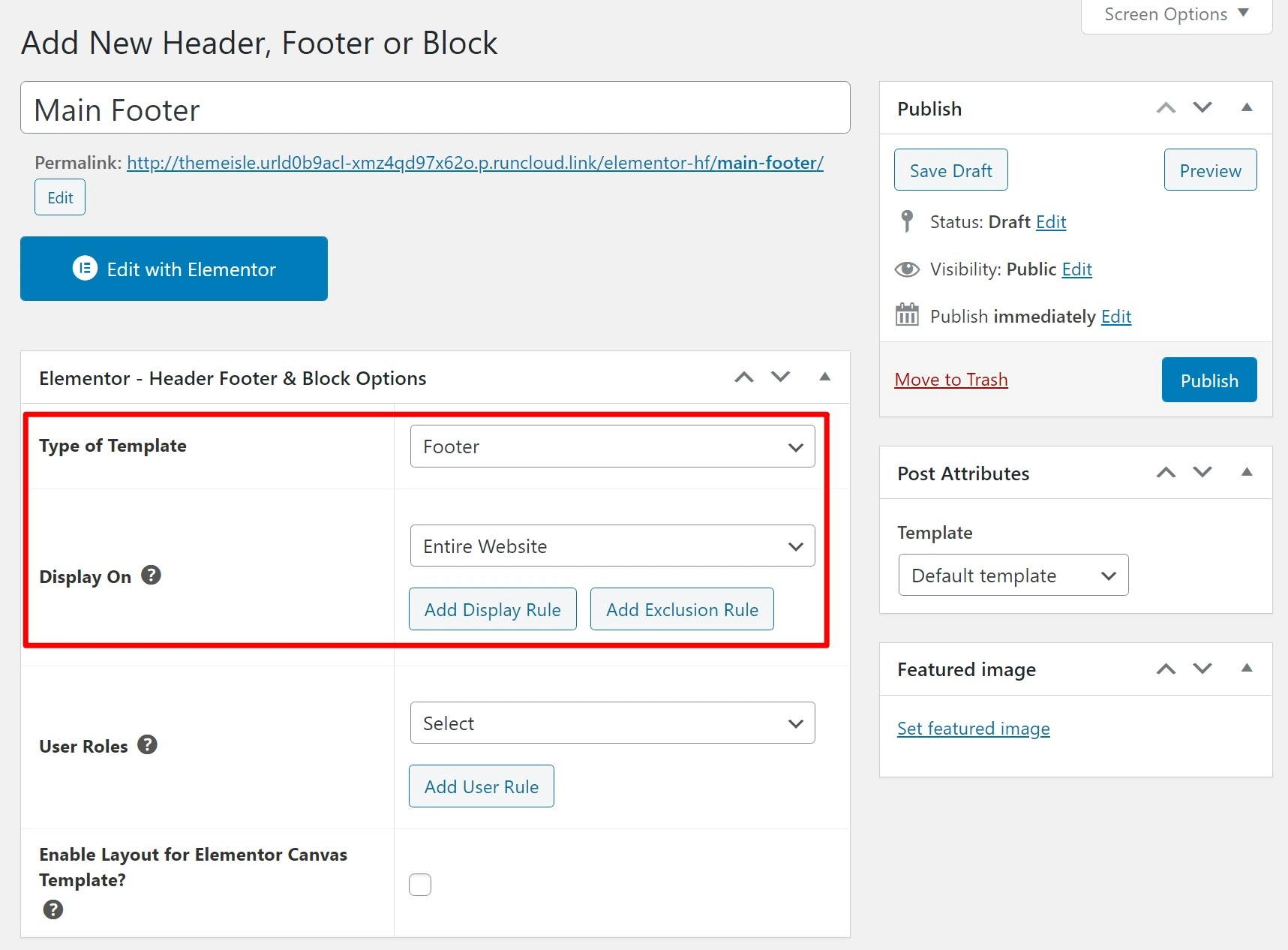
2. Ajouter du contenu avec Elementor
Ensuite, cliquez sur le gros bouton Modifier avec Elementor pour lancer l'interface Elementor. Désormais, vous pouvez utiliser l'éditeur visuel par glisser-déposer pour personnaliser chaque partie de votre pied de page.
Pour commencer, ajoutez une section avec le nombre de colonnes que vous souhaitez utiliser :
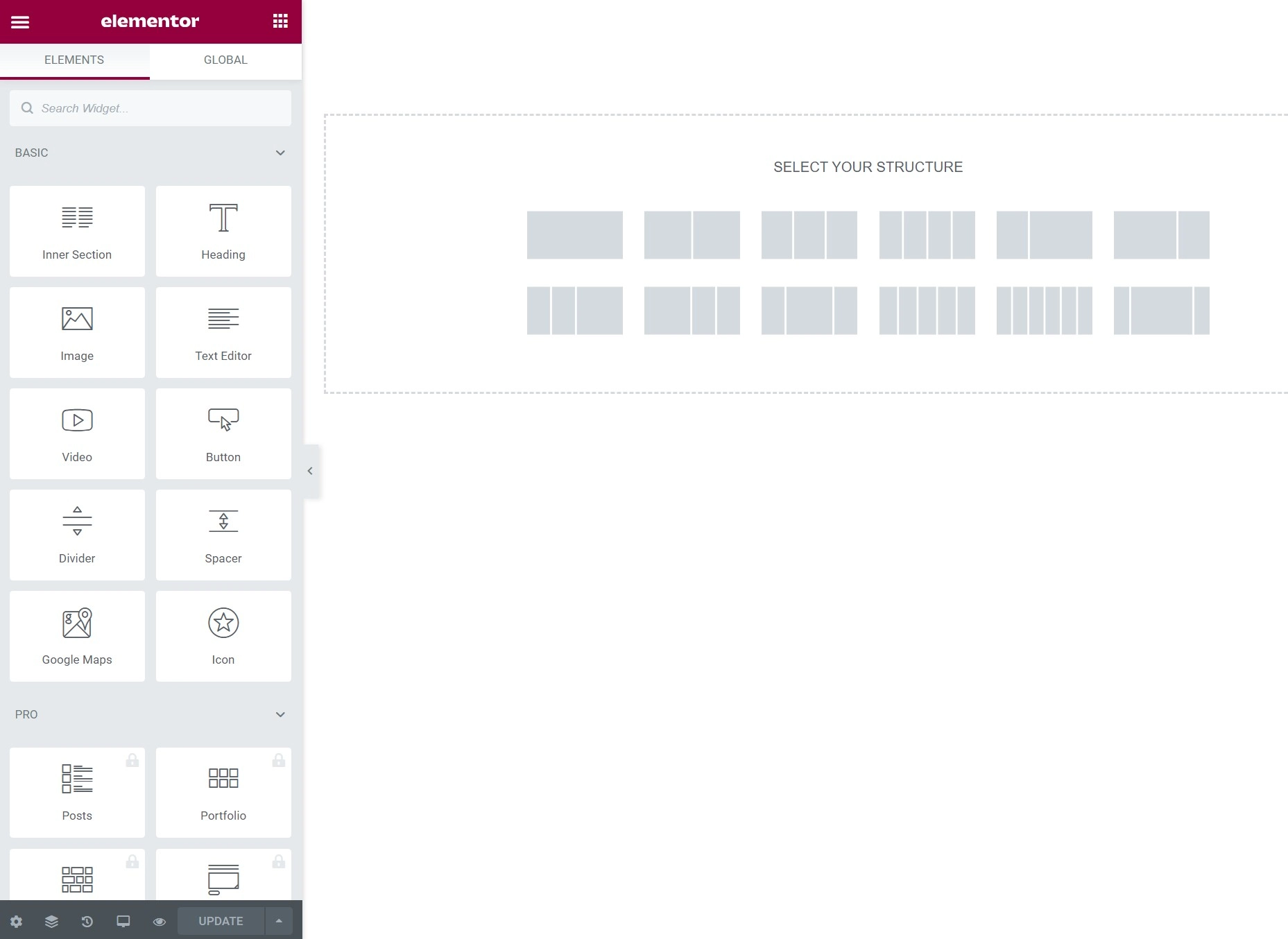
Ensuite, vous pouvez ajouter différents types de contenu à l'aide des nombreux widgets d'Elementor. Le plugin Elementor – Header, Footer & Blocks Template ajoute également quelques widgets utiles, comme un widget Copyright dédié :
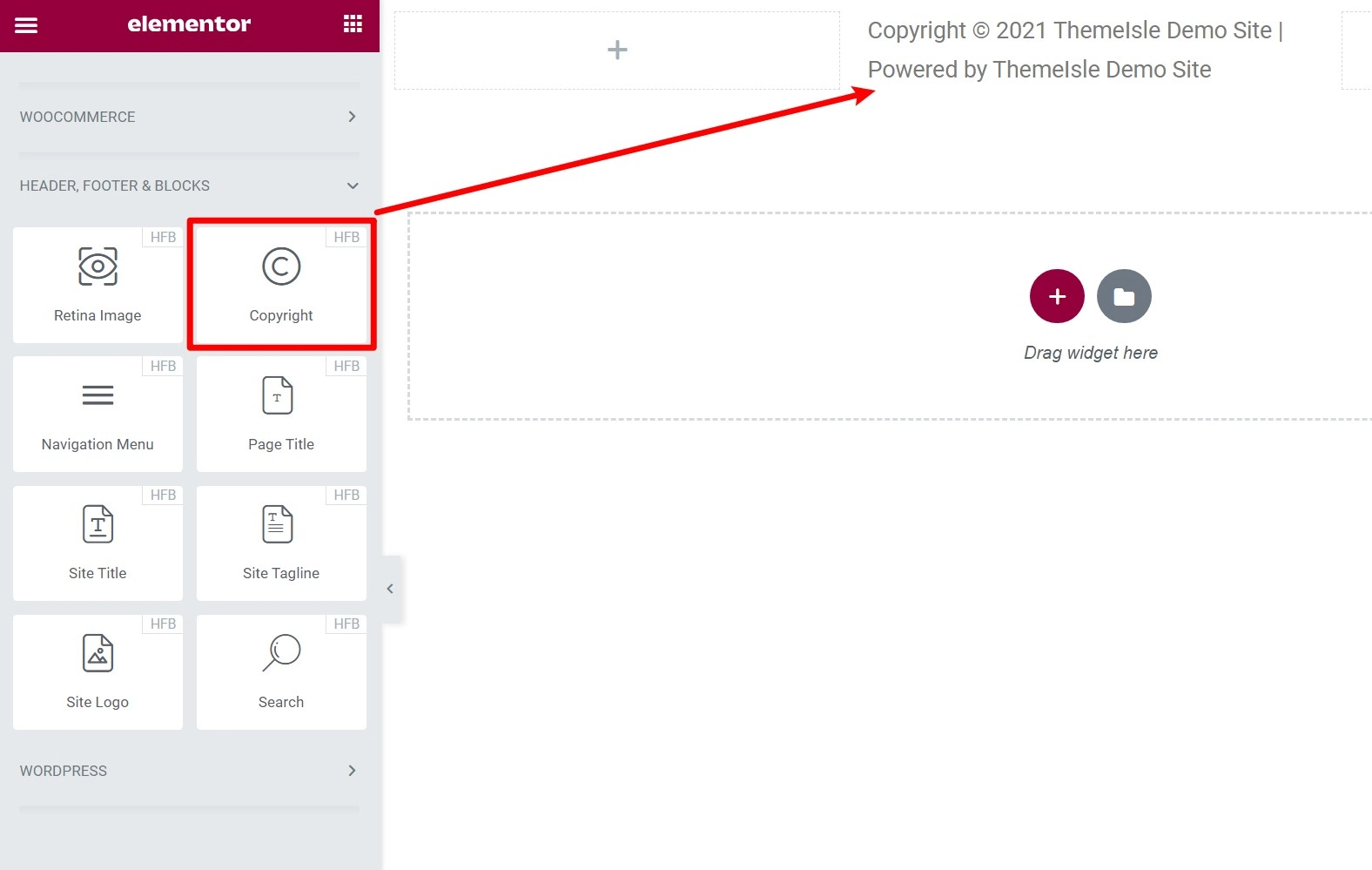
Une fois que vous êtes satisfait de votre design, assurez-vous de le sauvegarder. Ensuite, il sera en direct sur votre site.
Pour en savoir plus sur l'utilisation d'Elementor, consultez ces articles :
- Examen des éléments
- Comment créer une page de destination avec Elementor (ce n'est pas spécifique à la création d'un pied de page, mais cela vous apprend à utiliser l'interface Elementor)
Comment ajouter du code personnalisé au pied de page WordPress
Parfois, vous voudrez peut-être ajouter du code backend au pied de page de votre site WordPress au lieu de changer son apparence pour les visiteurs. Vous utiliserez couramment cette approche pour suivre les scripts, les analyses, les outils de test A/B, etc. Fondamentalement, toute situation où vous devez ajouter du JavaScript au pied de page de votre site.
Pour injecter facilement ce code sans avoir besoin de créer un thème enfant et de modifier manuellement votre modèle de pied de page, vous pouvez utiliser le plugin gratuit Insert Headers and Footers de WordPress.org.
Une fois que vous l'avez installé et activé, vous pouvez aller dans Paramètres → Insérer des en-têtes et des pieds de page et ajouter les scripts à inclure dans votre pied de page WordPress :
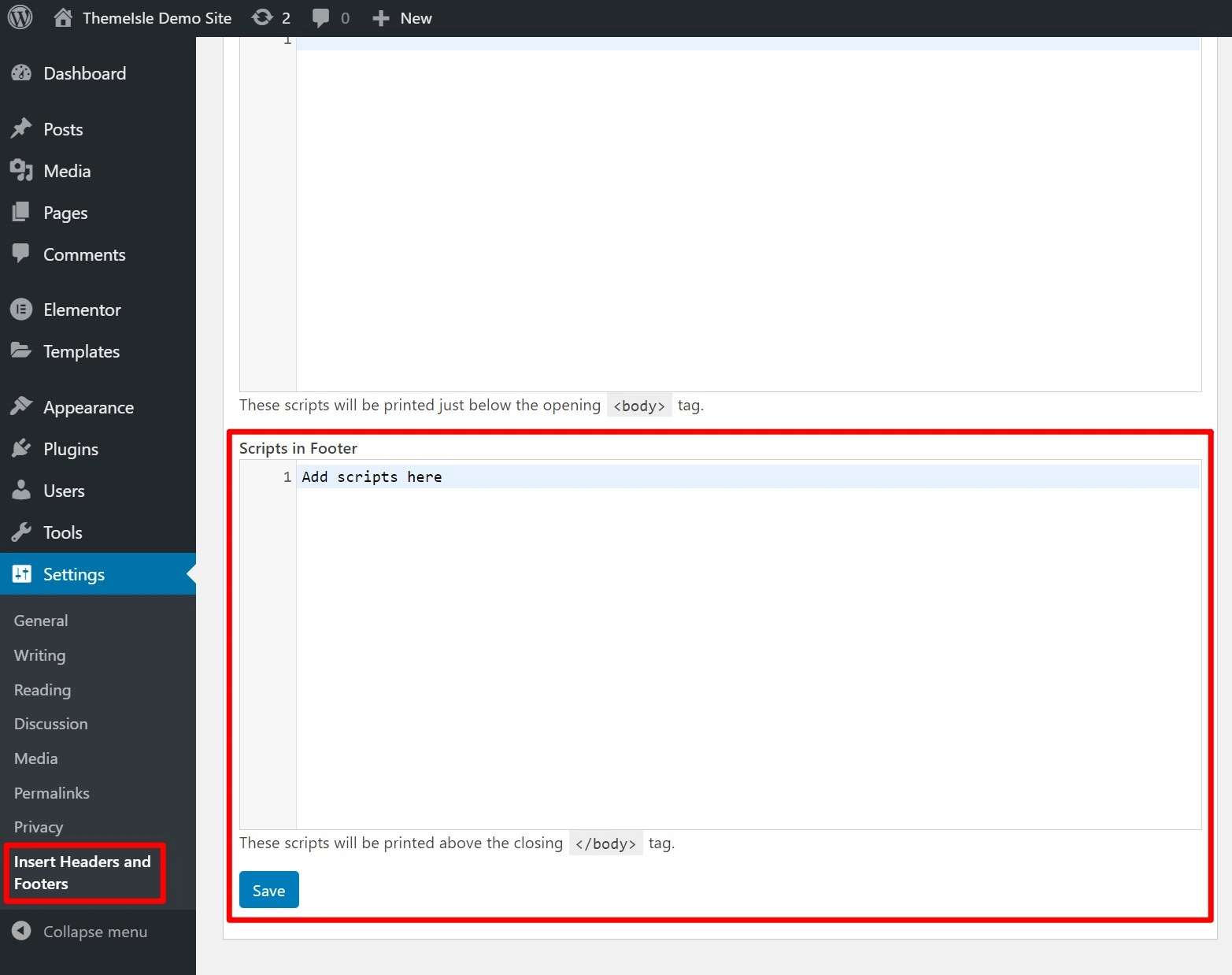
Voilà comment éditer un pied de page dans WordPress !
Pour récapituler, nous vous avons montré quelques méthodes différentes que vous pouvez utiliser pour modifier un pied de page dans WordPress.
La plupart des gens devraient commencer par WordPress Customizer, car c'est là que votre thème devrait avoir ses options de personnalisation de pied de page intégrées.
Selon le thème, vous pouvez utiliser des widgets WordPress, des paramètres de thème uniques et/ou le système de menus WordPress.
Par exemple, notre thème Neve gratuit inclut son propre générateur de pied de page dans le personnalisateur WordPress qui intègre également des widgets et des menus.
Si votre thème ne vous donne pas suffisamment de contrôle sur votre pied de page, une autre option consiste à le créer vous-même à l'aide du populaire plugin de création de pages Elementor.
Enfin, en ce qui concerne ce qu'il faut inclure dans votre pied de page, consultez notre article sur trois éléments clés du pied de page pour tous les sites Web.
Vous avez encore des questions sur la personnalisation du pied de page WordPress ? Faites-le nous savoir dans les commentaires et nous essaierons de vous aider !
